WiFi Güvenlik İpuçları: Halka Açık Noktalarda Alınacak Önlemler
Kahve(Coffee) dükkanları, havaalanları, otel salonu – size bir erişim noktası sağlayan herhangi bir yerden internete(Internet) bağlanabilirsiniz . Bu tür Wi-Fi erişim noktaları size yardımcı olmaktan çok, meraklıların verilerinize erişmesine yardımcı olur.
Halka açık bir Wi-Fi erişim noktası kullanmanın tehlikeleri(dangers of using a public Wi-Fi hotspot) çoktur. Çok fazla korkmadan İnternetin(Internet) keyfini çıkarmaya devam edebilmeniz için Wi-Fi güvenliği için bazı ipuçları . Makale, en son Windows işletim sistemini ve yüklü iyi bir güvenlik yazılımı kullandığınızı varsayar. Ancak tartışılan yöntemler, benzer olanaklara sahip herhangi bir işletim sistemi için geçerlidir.
WiFi Güvenlik İpuçları
Herkese açık bir erişim noktası kullanırken korunmak ve güvende kalmak için izlemeniz gereken bazı öneriler:
- Genel Ağa Geçiş
- (Connect)Varsa Güvenli Ağa (Secure Network)Bağlanın
- Bilgisayarı(Computer) Kullanmadığınızda Wi-Fi Bağdaştırıcınızı Devre Dışı Bırakın
- Güvenli Sayfaları (HTTPS) Kullanın
- VPN kullan
- Şifrelemeyi Düşünün
- Güvenlik Duvarınızı Etkin Tutun
- Erişim Noktalarına Dikkat Edin
- Yazıcıyı ve Dosya Paylaşımını KAPATIN
- Güvenli Tarama Alışkanlıkları
- (Use Additional Security)Varsa Ek Güvenlik Kullanın(Available) .
1] Genel Ağda Değişiklik
Geçerli ağ ayarını Ev(Home) veya İş'ten Genel'e (Work)değiştirdiğinizde(Public) , dosya paylaşımı ve yazıcı paylaşımı devre dışı bırakılır. Bu, verilerinizin muhtemelen açık bir sabit disk arayan diğer bilgisayarlarda görünmesini engeller.
Ağı Genel(Public) olarak ayarlamak için sistem tepsisindeki ağ simgesine tıklayın. Ardından Ağ ve Paylaşım Merkezini Aç'a(Open Network and Sharing Center) tıklayın . Görüntülenen iletişim kutusunda , ağın zaten herkese açık olup olmadığını görmek için Ağ'ın altına bakın. (Network)Public için simge bir park bankı iken, bir Ev(Home) ağı için bir ev simgesidir. Ev(home ) veya iş( work) ise , üzerine tıklayın ve ortaya çıkan iletişim kutusundan genel ağ'ı(public network) seçin .
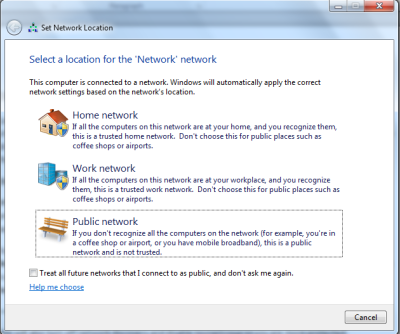
2] Varsa Güvenli Ağa (Secure Network)Bağlanın(Connect)
Wi-Fi erişim noktalarının kullanılmasına yönelik şüphelerin artmasıyla birlikte, oteller ve kafeler de dahil olmak üzere daha fazla şirket güvenli ağlar sunuyor. Kullanılabilir ağlar listesinde güvenli ağları kontrol edin. Bir otelde iseniz, yönetim size güvenli bir ağ kullanabilmeniz için bir şifre verebilir.
Mümkün olduğunca güvenli ağlara bağlanın. Her varlığın size güvenlik seçeneği sunmayacağını unutmayın. Bir ağın güvenli olup olmadığını öğrenmek için sistem tepsisindeki ağ simgesine tıklayın. Bir ağın güvenli olup olmadığını ve evetse, kullanılan güvenlik türünü öğrenmek için fare imlecini her bağlantının üzerine getirin .(Hover)
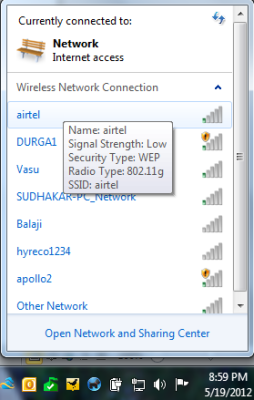
WPA2'nin WPA'dan daha iyi olduğunu unutmayın . Benzer şekilde, WPA, WEP'ten daha iyidir.(Remember WPA2 is better than WPA. Similarly, WPA is better than WEP.)
Güvenli olmayan ağlardan mümkün olduğunca kaçınılmalıdır. Tabii ki, eğer güvenli bir ağ yoksa, güvensiz olanı kullanmak isteyebilirsiniz, ancak daha sonra tarayıcıları kullanarak çalışın, çünkü bu tehditleri bir dereceye kadar azaltacaktır.
Okuyun(Read) : Bilgisayar korsanları WiFi üzerinden şifreleri nasıl çalabilir.
3] Bilgisayarı(Computer) Kullanmadığınızda Wi-Fi Bağdaştırıcınızı Devre Dışı Bırakın
Günümüzde birçok cihaz, kablosuz bağdaştırıcıyı açmak veya kapatmak için bir donanım anahtarıyla birlikte gelir. Hotspot'u kullanmadığınız için, bilgisayarı ağa bağlı tutmanın bir anlamı yoktur. İnsanlar bilgisayara girebilir ve verilerinizi çalabilir. İşiniz bittiğinde, bilgisayarı değilse de adaptörü kapatmanız önerilir.
Wi-Fi Bağdaştırıcısını(Wi-Fi Adaptor) göremiyorsanız şu adımları izleyebilirsiniz:
- Windows Tuşu + Break Tuşuna basın
- Görünen pencerede, Aygıt Yöneticisi'ne tıklayın(Device Manager)
- Görünen Aygıt Yöneticisi(Device Manager) penceresinde, bilgisayarınızdaki bağdaştırıcıların listesini genişletmek için Ağ (Network) Bağdaştırıcıları'na tıklayın.(Adapters)
- (Right-click)Kablosuz Bağdaştırıcı'ya (Wireless Adaptor)sağ tıklayın ve Devre Dışı Bırak'ı(Disable) seçin .
- Aygıt Yöneticisi(Device Manager) penceresini kapatmak için pencerenin üst kısmındaki [x] düğmesine tıklayın
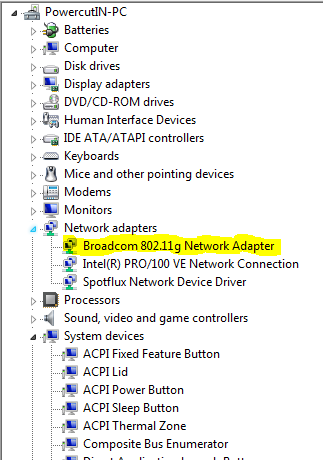
4] Güvenli Sayfalar (HTTPS) Kullanın
Webmail sayfalarını kullanırken HTTP(HTTP) yerine https girmeyi deneyin . Bu, oturum açma bilgilerinizin şifrelenmesini ve kablosuz ağa maruz kalmamasını sağlayacaktır. Sosyal(Social) ağlar ayrıca, şifrelenmemiş normal sayfalar yerine güvenli şifrelenmiş sayfaları kullanabilmeniz için size https sayfaları sağlama seçeneğine sahiptir . Örneğin, Twitter kullanırken http://twitter.com/compose.aspx yerine https://twitter.com/compose.aspx kullanın . Verileriniz bu şekilde daha güvenli olacaktır.
Ancak web postası durumunda, e-posta oluşturmanıza ve e-postaları görüntülemenize izin veren diğer sayfalar için değil, yalnızca giriş sayfası için https sağlarlar . Adres(URL) çubuğundaki URL'ye https önekini(https) ekleyerek seçeneğin kullanılabilir olup olmadığını görebilirsiniz . 404 hatası alırsanız, şifrelenmiş sayfa mevcut değildir. Bu gibi durumlarda, erişim noktası üzerinden bir tür şifreli ağ kullanmanız önerilir.
Okuyun(Read) : Seyahat ederken Wi-Fi güvenliği .
5] Bir VPN edinin
VPN en güvenli seçenek değildir ancak verilerinizi meraklı gözlerden etkili bir şekilde korur. Ayrıca, kullandığınız VPN yazılımının(VPN software) türüne de bağlıdır . Wi-Fi etkin noktalarında e-posta istemcinizi kullanma konusunda endişelenmenize gerek kalmadan bağlanmanıza yardımcı olan hem normal hem de bulut tabanlı VPN'ler(VPNs) mevcuttur .
En iyi bulut tabanlı VPN'lerden(VPNs) biri Hotspot VPN'dir(VPN) . Onlarla kaydolduğunuzda, bilgisayarınız ve güvenli sunucuları arasında sanal bir tünel oluştururlar. VPN'lere(VPNs) gitmek zorunda kalırken hoşlanmayabileceğiniz tek şey maliyetleridir. Bulut sektöründeki gelişmelerle, göreceli maliyetlerin düşmesiyle VPN hizmetlerinde daha fazla esneklik bekliyorum. (VPN)SpotFlux , verilerin güvenli bir şekilde aktarılabilmesi için SpotFlux sunucuları ve bilgisayarınız arasında bir tünel oluşturmanıza olanak tanır . SpotFlux incelemesinin tamamını okuyabilirsiniz .
Okuyun(Read) : Bir WiFi Geçmişi veya WLAN Raporu nasıl oluşturulur(How to generate a WiFi History or WLAN Report) .
6] Şifrelemeyi Düşünün
Dosyalarınızı ve tüm sabit disklerinizi şifreleyebilen birkaç açık kaynaklı yazılım vardır. TrueCrypt , sabit sürücünüzün tamamını şifreleyen ücretsiz bir yazılım olan TrueCrypt'i(TrueCrypt) öneririm , böylece hiç kimse parolanızı kırmadan ona erişemez. Bu nedenle, şifreleme kullanıyorsanız, iyi bir şifre kullanın, iyi bir şifre oluşturun ve şifreyi UNUTMAYIN(NOT) , aksi takdirde şifre çözmede sorun olacaktır. BitLocker , Windows 7/8/10 ile birlikte gelir ve sabit sürücülerinizin ve bölümlerinizin her birine şifreleme sağlar. BitLocker'ı(BitLocker) sürücülerin şifresini otomatik olarak veya bir anahtar kullanarak çözecek şekilde ayarlayabilirsiniz . İşte Windows'ta Bitlocker'ı açıklayan bir makale .
Okuyun(Read) : FragAttacks(What are FragAttacks) nedir? WiFi'nizi FragAttacks'a (FragAttacks)karşı(WiFi) nasıl korursunuz ?
7] Güvenlik Duvarınızı Aktif Tutun
Windows işletim sistemini kurduğunuzda ücretsiz bir güvenlik duvarı alırsınız . Varsayılan olarak, Windows güvenlik duvarı etkindir ve verilerinizi korur. Windows 10/8/7 kullanıyorsanız , bu güvenlik duvarı verileriniz için bir koruma katmanı oluşturmak için yeterli olmalıdır. Başka bir işletim sistemi veya Vista'dan önceki bir (Vista)Windows sürümü kullanıyorsanız, ZoneAlarm veya Comodo güvenlik duvarlarını indirip kurabilirsiniz . Her ikisi de iyi ve kullanımı ücretsizdir. Bilgisayar terminolojisine fazla ilgi duymuyorsanız ve farklı uyarıların ne anlama geleceğinden eminseniz ZoneAlarm'ı(ZoneAlarm) öneririm , Comodo güvenlik duvarını tercih edebilirsiniz.
Okuyun(Read) : Bir dizüstü bilgisayarda veya telefonda herhangi bir yerde ücretsiz WiFi nasıl edinilir .(How to get free WiFi anywhere)
8] Erişim Noktalarına Dikkat Edin
Erişim noktaları, bilgisayarınızın İnternet'e(Internet) bağlanmak için kullandığı noktalardır . Farklı ağların çakıştığı durumlarda farklı erişim noktaları görebilirsiniz. Verilerinizin bilinmeyen bir ağda dolaşmaması için doğru ağa bağlanıp bağlanmadığınızı bilmeniz gerekir. Windows 10/8/7 kullanıyorsanız , işletim sistemi yeni bir ağ bulduğunda sizi uyarır - kullanmak ve adlandırmak isteyip istemediğinizi sorar. Ağı biliyorsanız, onu adlandırabilir ve kullanmadan önce bir kategori belirleyebilirsiniz. Ağı bilmiyorsanız, göz ardı edebilirsiniz. Bu, Windows 7 veya daha yüksek (Windows 7)Windows sürümlerini kullanıyorsanız endişelenmenize gerek olmadığı anlamına gelir.. Başka bir işletim sistemi kullanıyorsanız, erişim noktalarını algılama hakkında bilgi edinmek için lütfen belgelerine bakın.
9] Yazıcıyı ve Dosya Paylaşımını KAPATIN
Windows'taki Ev Grupları (Homegroups)için(Windows) Yazıcı ve(Printer) Dosya Paylaşımı(File Sharing) varsayılan olarak AÇIK durumdadır . Halka açık bir yerdeyseniz, Yazıcı(Printer) ve Dosya Paylaşımını(File Sharing) devre dışı bırakmalısınız . Bunu , kablosuz ağlar listenize Wi-Fi etkin noktasını eklemeniz istendiğinde Genel Ağ'ı(Public Network) seçerek yapabilirsiniz . Yeni ağı Ev(Home) veya Genel(Public) gruba yerleştirmek isteyip istemediğinizi onaylamanızı isteyen bu iletişim kutusunu almadıysanız , Dosya(File) ve Yazıcı Paylaşımını(Printer Sharing) manuel olarak kontrol edebilir ve devre dışı bırakabilirsiniz .
- Windows 10/8/7 / 7'de Denetim Masasını Açın(Open Control Panel)
- Ağ ve İnternet'i tıklayın
- Ağ ve Paylaşım Merkezi'ne tıklayın
- Sol bölmede, Gelişmiş Paylaşım Seçeneklerini Değiştir'i tıklayın.(Change Advanced Sharing)
- Dosya ve Yazıcı Paylaşımının(Printer Sharing) AÇIK olduğunu görürseniz KAPATMAK için tıklayın
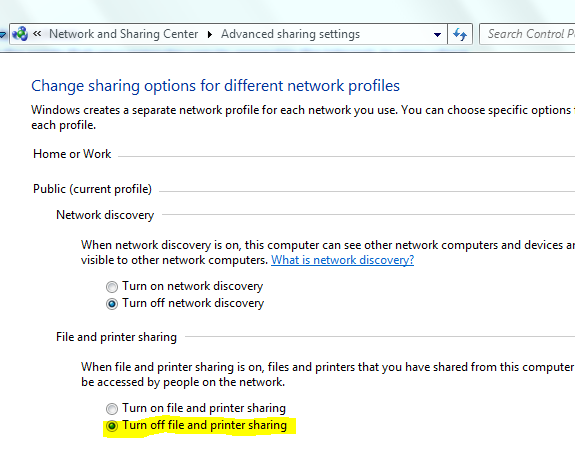
10] Güvenli Tarama Alışkanlıkları
Daha önce de belirtildiği gibi, e-postanızı ve diğer görevleri kontrol etmek için tarayıcıları kullanın. Tarayıcılar, bilgisayarınız ile servis sağlayıcıların sunucuları arasında şifreli bir bağlantı sağlayarak veri hırsızlığı riskini azaltır. Web sitelerinin çoğu HTTPS seçeneğiyle gelir ve web sitelerinin güvenli sürümlerini kullanmayı alışkanlık haline getirmelisiniz.
11] Varsa Ek Güvenlik (Use Additional Security)Kullanın(Available)
Kamuya açık bir yerdeyken bankacılık hizmetlerine ve diğer finansal kurumlara erişmemelisiniz. Acil ise bankalarınızın sunduğu güvenlik önlemlerini göz önünde bulundurun. Bazı bankalar, çevrimiçi olarak hesaplarınıza erişmeden önce girmeniz gereken PIN'i cep telefonlarınıza gönderir. (PIN)Daha sonra güvenliksiz kalmamak için tüm güvenlik seçeneklerinin neler olduğunu önceden görün.
Ve son olarak, kullanmadığınız zamanlarda Wi-Fi'nizi kapatmayı unutmayın.(And finally, remember to turn off your Wi-Fi when you do not use it.)
Bunlar, güvenli Wi-Fi kullanımı için bazı ipuçlarıydı. Şimdi Genel ve Ev Wi-Fi Ağı güvenlik açıklarını nasıl düzelteceğinizi görün . Daha fazla varsa, lütfen yorumlar bölümünde bırakın, makaleye ekleyebiliriz.
Related posts
Windows 10'te bir WiFi History or WLAN Report nasıl oluşturulur?
Bağlı Are Know - Sizin WiFi Güvenli Nasıl
Ücretsiz Halk WiFi Hotspots Tehlikeleri
Best WiFi Hotspots'ü bana yakın buldum
Online Reputation Management Tips, Tools & Services
WiFi Adapter Windows 11/10 bilgisayarda çalışmıyor
Nasıl ayarlanır WiFi Range Extender, Booster ve Repeater
Increase WiFi Speed and Signal strength ve coverage area
Fix No internet, Windows 11/10 [Sabit] üzerine Secured WiFi error
8 Ways Kablosuz Will not Turn Android Phone üzerinde saptamak
5 GHz WiFi Windows 10'da gösterilmiyor
Best Free WiFi Hotspot software Windows 10 PC için
Netsurveyor: PC için WiFi Scanner and Network Discovery Tool
WiFi password Windows 10'te QWERTY olmayan bir klavyede çalışmıyor
Windows PC için ücretsiz WiFi Password Revealer & Finder software
Remove Action Needed prompt WiFi network'e bağlanırken
WiFi Router'nizi nasıl koruyabilir ve koruyabilirsiniz
WiFi CMD or Powershell'ü Windows 10'te kullanma nasıl devre dışı bırakılır?
WiFi Extender vs WiFi Repeater - Which one daha iyidir?
WiFi Sağlığınız için ve evde midir?
